安卓设备刷 Windows 系统的前期工作准备完成以后,我们就可以使用工具箱一键刷 Windows 系统了。电脑上推荐使用火绒等误报率较低的安全软件,以免误拦截正常文件影响刷机。此外,注意提前把不用的程序退出,以防电脑卡顿或出现其他干扰。
下面,我们以小米平板5为例,为大家讲解如何使用工具箱自动安装 Windows 系统。
手机/平板:在小米平板打开“开发者选项”启用“USB 调试”(不知如何打开“开发者选项”,可参考上期内容),然后通过原装数据线连接电脑。
个人电脑:在电脑上打开 Mindows 工具箱,点击“一键安装 Windows”,软件会检测电脑环境,正常的话会出现刷机步骤(见下图),根据提示往下操作即可。
PS.在刷机开始前,如果手机或平板上有重要数据,务必提前备份一下。
准备工作
除了上期我们提到的准备内容,软件在“准备工作”阶段,会检查设备连接情况和当前系统所处槽位,完成备份以及合成 BOOT 文件等工作。小米平板5等A/B分区的设备,可以留意下当前的槽位。
创建分区
上期内容提到,刷机完成后是安卓和 Windows 双系统。因此我们需要根据实际使用情况,来设置分配 Windows 和 MIUI 系统各自分区的大小。哪个系统用得多,分配的空间可以适当大一些。我的小米平板5是 256GB 的,基本上对半平分存储空间了。
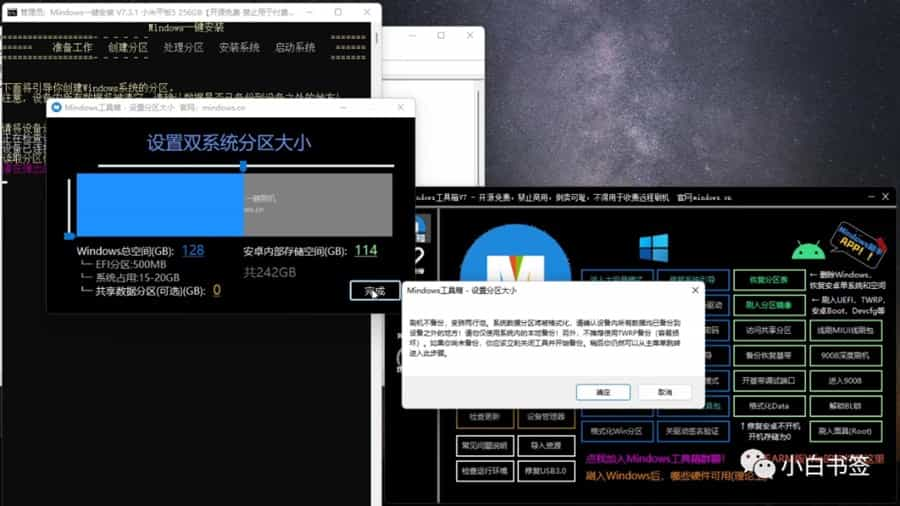
分区创建完成后,会自动进入下一阶段 —— 安装系统。
安装系统
我们选择准备好的 .wim格式 arm64 系统包,注意系统包文件名中不能带空格,直接全部使用默认选项安装即可。需要提到的是系统包安装方式,虽然说 Recovery 模式安装速度更快,但操作麻烦,容易出现各种问题。因此,目前还是推荐使用默认的大容量模式安装,由于该模式所需时间较长,请注意耐心等待!

安装好系统后会自动安装驱动程序,完成后根据提示刷入 UEFI 就能启动到 Windows 系统了。
启动系统
首次启动 Windows 系统,所需时间也比较长,请耐心等待!此外,可能出现没有WiFi 无法联网等情况,一般重启系统后就好了。当然前提是确认设备已有相应驱动支持,若多次重启系统后问题依旧,可以尝试卸载重装驱动。
首次回安卓系统进入 MIUI Recovery 是正常现象,清除一下数据就可以了(正因为可能需要清除数据,所以刷机前注意备份好安卓系统的数据)。
【关注公众号】发送消息 007 给公众号,获取需要用到的相关工具!
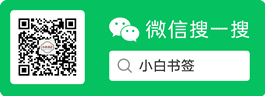


![小米8/小米9/MIX2S/小米平板5等安卓设备一键安装刷入Windows 11双系统教程[五]:升级驱动](https://img.alicdn.com/imgextra/i3/1880318439/O1CN01tEDRxV2CD7KCB4LRT_!!1880318439.jpg)
![小米8/小米9/MIX2S/小米平板5等安卓设备一键安装刷入Windows 11双系统教程[四]:恢复分区表(刷回原安卓单系统)](https://img.alicdn.com/imgextra/i1/1880318439/O1CN01nODmRQ2CD7K4o7F7t_!!1880318439.jpg)
![小米8/小米9/MIX2S/小米平板5等安卓设备一键安装刷入Windows 11双系统教程[三]:双系统切换](https://img.alicdn.com/imgextra/i2/290936782/O1CN01TWwtdY1zyDCgUVmEo_!!290936782.webp)
![小米8/小米9/MIX2S/小米平板5等安卓设备一键安装刷入Windows 11双系统教程[一]:准备工作](https://img.alicdn.com/imgextra/i4/1880318439/O1CN01OnIkQK2CD7Jy1P8yu_!!1880318439.png)
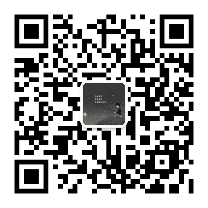
评论0